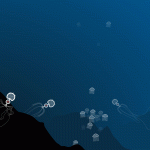martedì 26 maggio 2009
Star Wars - Darth Maul

Sperando piaccia a qualcuno così come è piaciuto a me
Il comics è in inglese, buona lettura
AVVERTENZE: In conformità alle leggi sul copyright si invita a cancellare i file scaricati entro 24 ore, in quanto i file presenti sono copyright, appunto, degli aventi diritti. I file qui presenti sono atti al solo scopo divulgativo e dimostrativo, si invita perciò a comprare l'originale!
venerdì 22 maggio 2009
22 Maggio Santa Rita da Cascia
martedì 19 maggio 2009
Video Youtbe
lunedì 18 maggio 2009
Uranium backup
Uranium backup è un programma molto utile per eseguire e programmare automaticamente la copia dei propri dati.
1 - Collegati al sito www.uraniumbackup.com
2 - clicca su "DOWNLOAD FREEWARE" (scarica gratis)
3 - clicca su "Salva" per salvare il programma sul tuo computer
4 - scegli la cartella dove copiare il file e clicca su "Salva".
1 - apri la cartella dove hai salvato il file
2 - decomprimi, posizionando il puntatore sopra il file e cliccando con il tasto destro.
A seconda del programma di compressione installato sul tuo computer, troverai una voce che ti permetterà di decomprimere il file compresso (nel mio caso ho cliccato su "Estrai File")
3 - Chiudi tutti i programmi aperti
4 - avvia l'installazione del programma con un doppio clic sul file estratto.

Segui la procedura guidata per l'installazione.
6 - clicca su "Avanti".

Dopo aver letto e accettato la licenza,
7 - seleziona l'opzione "Accetto" e clicca su "Avanti"

8 - clicca ancora su "Avanti" per accettare quanto proposto
9 - clicca su "Si" per consentire di creare la cartella dove verranno installati i file del programma
10 - clicca su "Avvia"
11 - clicca su "Esci" lasciando la spunta sulla casella di controllo "Lancia Uranium backup".

1 - Inserisci i dati richiesti specificando il tuo nome e il tuo indirizzo email.
Il programma è gratuito quindi non ti verrà richiesto di pagarlo !
Ti verrà inviata una email con il codice di attivazione.
2 - Copia ed incolla il codice ricevuto e attiva il programma con un clic sul relativo pulsante.
Il programma viene così attivato e avviato.
Clicca qui per vedere un elenco completo delle funzioni.
Di seguito vedrai come eseguire un semplice backup dei dati su pendrive o hardisk esterno.
1 - Clicca su "Crea nuovo backup".

Verrà aperta una finestra dove ti verrà richiesto di dare un nome al backup da creare.
2 - Digita nome e descrizione a piacere, preferibilmente identificativo del backup da eseguire.

3 - Clicca sul pulsante "Applica".
La finestra cambia aspetto.
Osserva i due riquadri posti uno sopra l'altro.

Nel riquadro in alto dovrai specificare le cartelle o file che devono essere copiati.
Nel riquadro in basso dovrai specificare dove devono essere eseguite le copie.
4 - Clicca sul riquadro in alto "Clicca qui per aggiunger il file …".
Verrà aperta una nuova finestra.


5 - Con un clic, spunta le caselline delle cartelle e/o i file da copiare
6 - clicca su OK.

Il primo riquadro è stato compilato. Passiamo al successivo.
7 - Clicca sul riquadro in basso "clicca qui per aggiungere nuove destinazioni …"

8 - dal menu a discesa scegli "Aggiungi destinazione su singola cartella locale o in rete lan"

9 - dalla finestra "Sfoglia" seleziona la risorsa e/o cartella dove verranno copiati i dati.
 -
-  -
- 
Nell'esempio ho cliccato su "Risorse di computer", su "HD200est(J:)" e infine sulla cartella backup (creata appositamente).
10 - Clicca su OK per confermare.
Ecco! Sul riquadro in basso "Destinazioni Comuni" viene visualizzata la destinazione scelta per il tuo backup.

1 - clicca sul pulsante in basso a destra del primo riquadro "Tutte le funzioni"

2 - dal menu a discesa clicca su "Esegui backup di tutti gli elementi"

3 - clicca su "Si" per confermare.
Il programma inizierà ad eseguire la copia dei dati.
Viene visualizzato un piccolo riquadro in basso a destra dove verranno indicate le operazioni in corso.
Ovvero, potrai "dire" al computer di eseguire la copia dei dati tutti i giorni ad una data ora, oppure a date prefissate.
Per programmare un backup,
1 - clicca sula voce "Schedulazione" (del backup scelto)

2 - clicca sull'opzione desiderata scegliendo "giorni settimana" o "giorni mese" o "Ogni" tot giorni, ore e/o minuti.
3 - clicca sulle caselle dei giorni o sulle altre opzioni scelte per il backup
4 - clicca sul pulsante "Applica" per confermare.

Per vedere tutte le potenzialità del programma di invito a visitare la pagina dei
tutorial dal sito originale
dove troverai altre lezioni più approfondite.
FONTE: http://www.pcdazero.it/4012gratis.php
COME SI SCARICA
Per scaricare il programma,1 - Collegati al sito www.uraniumbackup.com
2 - clicca su "DOWNLOAD FREEWARE" (scarica gratis)
3 - clicca su "Salva" per salvare il programma sul tuo computer
4 - scegli la cartella dove copiare il file e clicca su "Salva".
COME SI INSTALLA
Al termine del download,1 - apri la cartella dove hai salvato il file
2 - decomprimi, posizionando il puntatore sopra il file e cliccando con il tasto destro.
A seconda del programma di compressione installato sul tuo computer, troverai una voce che ti permetterà di decomprimere il file compresso (nel mio caso ho cliccato su "Estrai File")
3 - Chiudi tutti i programmi aperti
4 - avvia l'installazione del programma con un doppio clic sul file estratto.

Segui la procedura guidata per l'installazione.
6 - clicca su "Avanti".
Dopo aver letto e accettato la licenza,
7 - seleziona l'opzione "Accetto" e clicca su "Avanti"

8 - clicca ancora su "Avanti" per accettare quanto proposto
9 - clicca su "Si" per consentire di creare la cartella dove verranno installati i file del programma
10 - clicca su "Avvia"
11 - clicca su "Esci" lasciando la spunta sulla casella di controllo "Lancia Uranium backup".
ATTIVARE URANIUN BACKUP
Al primo avvio ti viene richiesta l'attivazione del programma.1 - Inserisci i dati richiesti specificando il tuo nome e il tuo indirizzo email.
Il programma è gratuito quindi non ti verrà richiesto di pagarlo !
Ti verrà inviata una email con il codice di attivazione.
2 - Copia ed incolla il codice ricevuto e attiva il programma con un clic sul relativo pulsante.
Il programma viene così attivato e avviato.
COME SI USA - PREPARARE UN BACKUP
Ci sono moltissime funzioni che ti permetteranno di personalizzare al meglio il tuo backup dei dati.Clicca qui per vedere un elenco completo delle funzioni.
Di seguito vedrai come eseguire un semplice backup dei dati su pendrive o hardisk esterno.
1 - Clicca su "Crea nuovo backup".

Verrà aperta una finestra dove ti verrà richiesto di dare un nome al backup da creare.
2 - Digita nome e descrizione a piacere, preferibilmente identificativo del backup da eseguire.

3 - Clicca sul pulsante "Applica".
La finestra cambia aspetto.
Osserva i due riquadri posti uno sopra l'altro.

Nel riquadro in alto dovrai specificare le cartelle o file che devono essere copiati.
Nel riquadro in basso dovrai specificare dove devono essere eseguite le copie.
4 - Clicca sul riquadro in alto "Clicca qui per aggiunger il file …".
Verrà aperta una nuova finestra.


5 - Con un clic, spunta le caselline delle cartelle e/o i file da copiare
6 - clicca su OK.

Il primo riquadro è stato compilato. Passiamo al successivo.
7 - Clicca sul riquadro in basso "clicca qui per aggiungere nuove destinazioni …"

8 - dal menu a discesa scegli "Aggiungi destinazione su singola cartella locale o in rete lan"

9 - dalla finestra "Sfoglia" seleziona la risorsa e/o cartella dove verranno copiati i dati.
 -
- Nell'esempio ho cliccato su "Risorse di computer", su "HD200est(J:)" e infine sulla cartella backup (creata appositamente).
10 - Clicca su OK per confermare.
Ecco! Sul riquadro in basso "Destinazioni Comuni" viene visualizzata la destinazione scelta per il tuo backup.

COME SI USA - AVVIARE UN BACKUP
Per avviare il backup,1 - clicca sul pulsante in basso a destra del primo riquadro "Tutte le funzioni"
2 - dal menu a discesa clicca su "Esegui backup di tutti gli elementi"
3 - clicca su "Si" per confermare.
Il programma inizierà ad eseguire la copia dei dati.
Viene visualizzato un piccolo riquadro in basso a destra dove verranno indicate le operazioni in corso.
PROGRAMMARE IL BACKUP IN MODO AUTOMATICO
Con Uranium backup, puoi programmare la copia dei dati in modo automatico.Ovvero, potrai "dire" al computer di eseguire la copia dei dati tutti i giorni ad una data ora, oppure a date prefissate.
Per programmare un backup,
1 - clicca sula voce "Schedulazione" (del backup scelto)

2 - clicca sull'opzione desiderata scegliendo "giorni settimana" o "giorni mese" o "Ogni" tot giorni, ore e/o minuti.
3 - clicca sulle caselle dei giorni o sulle altre opzioni scelte per il backup
4 - clicca sul pulsante "Applica" per confermare.

ALTRE FUNZIONALITA' DI URANIUM BACKUP
Le operazioni che ti ho proposto sono le più semplici.Per vedere tutte le potenzialità del programma di invito a visitare la pagina dei
tutorial dal sito originale
dove troverai altre lezioni più approfondite.
FONTE: http://www.pcdazero.it/4012gratis.php
venerdì 15 maggio 2009
Iscriviti a:
Post (Atom)
Link
RSS di - ANSA.it
Informazioni Legali
Questo sito non rappresenta una testata giornalistica in quanto viene aggiornato senza alcuna periodicità. Non può pertanto essere considerato un prodotto editoriale ai sensi della legge n.62/2001.
I contenuti di questo sito/blog sono pubblicati sotto licenza Creative Commons.
I contenuti di questo sito/blog sono pubblicati sotto licenza Creative Commons.